无法插入表格
799
2025-04-02
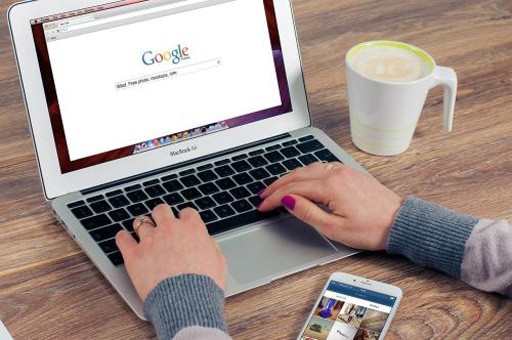
WPS表格怎么做序号下拉列表图文教程(wps表格怎么往下拉序号)
WPS表格的下拉列表在公司制作表格的时候经常会用到,比如很多公司的员工信息中有职位这一资格,但是一个公司内部职位是很清晰的,只有几个,这个时候我们就可以利用下拉列表来快速的输入以及查询,下面小编马上就告诉大家怎么做。
WPS表格序号下拉列表教程
现在WPS表格中输入好其他的内容,不要急着输入员工的职位之类的信息,如图所示。
2选择员工职位列,然后点击数据—有效性。进入有效性选择页面。记住一定要选择好之后在选择数据。
3进入有效性设置选项后点击设置选项卡,有效性条件选择序列,勾选“提供下拉箭头”。
4来源有两种设置方法第一种是在来源中直接输入员工职务,但要注意逗号要选择英文半角输入法,否则不能正确选择。
5来源设置的第二种方法就是在表格的其他位置输入职位信息,然后点击来源的选择表格,选择好来源。
6这个时候点击员工职位列就可以直接选择输入了,效果如图所示。
END
筛选方法
选择员工职位列表,点击数据–筛选—自动筛选。点击完成后,员工职位列表上会出现一个下拉选择点。
点击下拉选择点,比如我们要看那些员工是部门经理,只需要选择部门经理选项就可以了。
点击部门经理后效果如图所示,员工信息只只显示了部门经理的信息。如果想查看其它的,重复第二步即可。不再累述。
WPS表格怎么做序号下拉列表图文教程
版权声明:本文内容由网络用户投稿,版权归原作者所有,本站不拥有其著作权,亦不承担相应法律责任。如果您发现本站中有涉嫌抄袭或描述失实的内容,请联系我们jiasou666@gmail.com 处理,核实后本网站将在24小时内删除侵权内容。
版权声明:本文内容由网络用户投稿,版权归原作者所有,本站不拥有其著作权,亦不承担相应法律责任。如果您发现本站中有涉嫌抄袭或描述失实的内容,请联系我们jiasou666@gmail.com 处理,核实后本网站将在24小时内删除侵权内容。